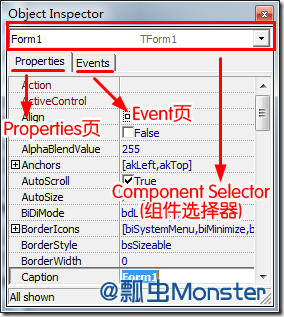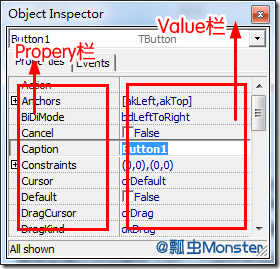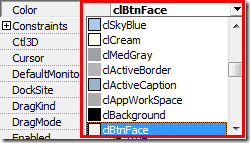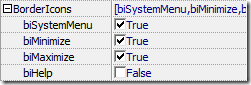Delphi IDE 之 Object Inspector (对象检查器)
Delphi IDE的一个组成部分就是Object Inspector,它与 Form Designer一起作用支持创建组件。
在设计阶段属性的设置会影响组件在运行阶段的动作,Object Inspector有三个主要区域:
1、Component Selector(组件选择器)
通常是通过点击窗体上的一个组件来选择组件的,Component Selector提供了另一种查看或修改选择组件的方式。Component Selector是一个下拉式组合框,此框放置在Object Inspector窗口的顶部。
Note
通常选择组件最快的方式就是在窗体上点击组件,如果要找的组件隐藏在其他组件下面,或者出了窗体的可见区域,那么从Component Selector中选择组件就比较方便。
Component Selector 中显示被选组件的名称和由他派生的类。例如一个Button按钮组件在Component Selector 中显示为:
Note
Component Selector仅显示当前窗体的有效组件以及窗体自身的名称。其他窗体和它们的组件是不能显示的,直到它们在Form Designer中被激活。
在Component Selector中选择了一个组件后,在窗体上也就选择了这个组件,Properties和Events页面就会变成选中组件的属性和事件。
2、Properties(属性)页
Object Inspector的Properties页显示了当前被选中组件的所有设计阶段属性,Properties页有两栏:
Property栏位于Properties页的左边,用以显示属性名称;Value栏位于Properties页的右边,这里可以为属性输入或者选择值。
Note
如果在窗体上选择了多个组件,Object Inspector将显示这些组件共同具有的所有属性,利用这个特性,一次可以修改多个组件的属性。
属性可以是整数值、枚举、集合、其他对象、字符串和其他一些类型。根据属性的数据类型,Object Inspector会处理各种类型的属性。
在很多情况下,属性编辑器包含一个选项清单以供选择。以枚举或布尔值为基本数据类型的属性将会填在此表中,当点击这种类型属性编辑器的Value栏,将会在Value栏的右边看到一个下拉式按钮,点击这个按钮就会显示所有可能值的清单,如下:
仔细看Object Inspector,就会发现有些属性的名字前面有一个加号,集属性和类属性在它们名字前面都有加号,加号表示此属性节点可以扩展显示其集,或者在它是类属性的情况下,可以扩展显示其类。
3、Events(事件)页
Events页列出了组件计划要处理的所有事件,使用事件页是相当简单的,为了给一个事件建立一个事件处理程序,只需要在处理事件旁边的Value栏中双击一下即可,当双击时,Delphi就会创建一个事件处理函数,并在Code Editor中显示出来,并且光标也定位在事件处理函数中,剩下所做的工作只是输入代码,产生函数的名称要基于组件的Name属性和处理程序。例如,有个按钮Name为btnOK,处理的时间为OnClick,那么产生的事件处理函数名称为btnOKClick。
可以让Delphi自己产生一个事件处理函数名称,或者为Delphi提供一个函数名,要提供一个函数名,就得在紧挨事件的Value栏中键入此名,并敲Enter键确认,这样Code Editor就会现出来,这就是事件处理函数。
Note
运行、编译或者保存单元时,Delphi会删除任何空事件处理函数。例如,假设为OnCreate事件建立了一个事件处理函数,但并没有输入任何代码,这样下一次运行、编译或者保存此单元时,Delphi会删除这个刚创建的事件处理函数,因为它当中不包含任何代码,这时Delphi设计的处理方法,并且感觉很不错,但如果这一点不清楚的话,会产生一些迷惑。若不想要Delphi删除事件处理函数,要么输入正确的代码,要么输入一条注释行,这样Delphi就不会删除此处理函数。
当为一个组件建立一个事件处理函数后,就可用此事件处理程序为任何组件处理相同的事件,有时候,几个按钮共用同一个OnClick事件,使之处理起来很方便。
posted on 2012-01-05 22:52 pchmonster 阅读(5784) 评论(1) 编辑 收藏 举报